u深度u盘实现win8换win7安装操作
2014-12-08 u深度u盘装系统
现在用户购买新款电脑很多都预装win8系统,有些用户想自行将win8换win7系统,毕竟已经习惯熟悉的win7系统,win8系统还是未知的领域。对于想要把win8系统换回win7系统的用户,可以学习小编给大家分享的使用u深度u盘进行win8换win7系统的具体操作步骤。
u深度u盘win8换win7系统准备工作:
一、将u盘制作成u深度v3.0u盘启动盘;
二、下载ghost win7系统镜像包(iso格式),存到u深度u盘启动盘;
三、将硬盘更改成ahci模式,否则安装完win7系统会出现蓝屏现象。
win8换win7系统操作步骤:
1、首先把u深度u盘启动盘连接至电脑,随后重启电脑,在出现开机界面时按下启动快捷键通过u盘启动盘的引导进入到u深度主菜单,选择【02】运行U深度Win8PE装机维护版(新机器),按下回车键确认,如下图所示:

2、进入win8PE系统后,在弹出系统内置的u深度pe装机工具窗口中,点击下拉菜单选择存放于u盘启动盘中的win7系统iso镜像包,工具将会提取所需要的GHO映像安装文件,在下方磁盘分区列表中选择安装时所需要的磁盘分区,接着点击“确定”,如下图所示:

3、在新弹出的提示窗口中不做修改,直接点击“确定”按钮,如下图所示:
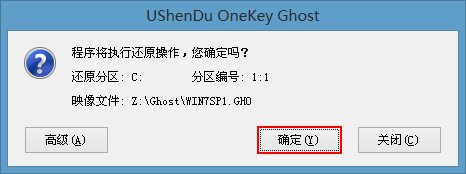
4、这时装机工具就会开始进行安装win7系统的操作过程,此时工具需要所提取的系统安装文件释放到指定磁盘分区中,释放完成后电脑会自动重启,执行余下部分的win7系统安装过程,我们只需要耐心等待所有安装操作完成即可,如下图所示:
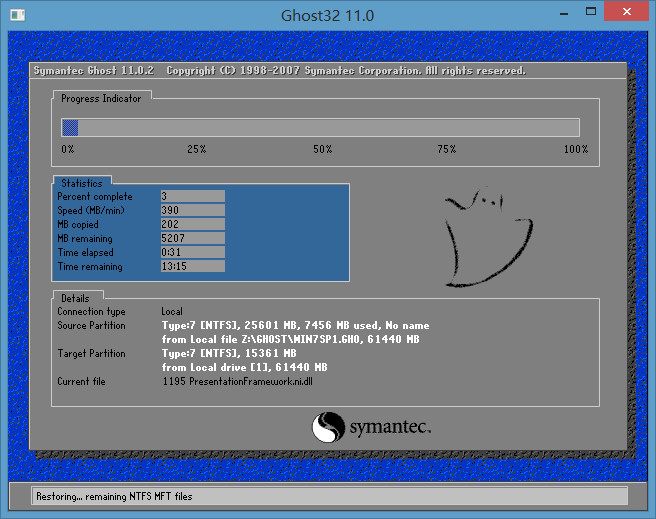
通过以上的操作步骤,我们就能轻松实现win8换win7系统的安装操作,安装完毕后建议用u深度一键还原精灵备份系统,具体教程可以参考“u深度一键还原精灵备份系统使用教程”。如果用户不喜欢电脑里预装的win8系统,那就参照小编所给出的方法自行更换系统,只需几步简单操作就能轻松换回win7系统。

